Πώς να διορθώσετε το σφάλμα Windows Update 0x800f0990
Αντιμετωπίζετε το σφάλμα 0x800f0990 κατά την εγκατάσταση του Windows Update ; Μην ανησυχείτε, αυτή η ανάρτηση θα σας καθοδηγήσει για το πώς μπορείτε να διορθώσετε το σφάλμα Windows Update 0x800f0990(fix Windows Update Error 0x800f0990) . Οι ενημερώσεις για τον υπολογιστή σας είναι απαραίτητες για να αποκτήσετε νέες δυνατότητες, να βελτιώσετε την απόδοση και την ασφάλεια του συστήματος και πολλά άλλα. Τα Windows(Windows) έχουν διευκολύνει τους χρήστες να εγκαθιστούν ενημερώσεις, καθώς οι ενημερώσεις εγκαθίστανται αυτόματα από προεπιλογή. Ωστόσο, πολλές φορές οι χρήστες αντιμετωπίζουν ορισμένα σφάλματα κατά την εγκατάσταση των ενημερώσεων των Windows .(Windows)
Το σφάλμα 0x800f0990 παρουσιάστηκε κατά τη διάρκεια αθροιστικών ενημερώσεων ή ενημερώσεων ασφαλείας για πολλούς χρήστες, ενώ ορισμένοι ανέφεραν επίσης ότι αντιμετώπισαν αυτό το σφάλμα κατά την ενημέρωση της προεπισκόπησης του Windows Insider . (Windows Insider Preview)Δεν υπάρχει σωστή διευκρίνιση για το γιατί συμβαίνει αυτό το σφάλμα. Ωστόσο, το σφάλμα εμφανίζει το ακόλουθο μήνυμα όταν ενεργοποιείται:
There were some problems installing updates, but we’ll try again later. If you keep seeing this and want to search the web or contact support for information, this may help: (0x800f0990).
Τώρα, εάν λαμβάνετε επίσης το ίδιο σφάλμα και δεν γνωρίζετε πώς μπορείτε να το διορθώσετε, αυτό το άρθρο θα σας βοηθήσει. Εδώ, θα αναφέρουμε ορισμένες λειτουργικές λύσεις για τη διόρθωση του σφάλματος 0x800f0990 κατά την εγκατάσταση μιας ενημέρωσης των Windows . (Windows)Επιτρέψτε μας να κάνουμε ταμείο!
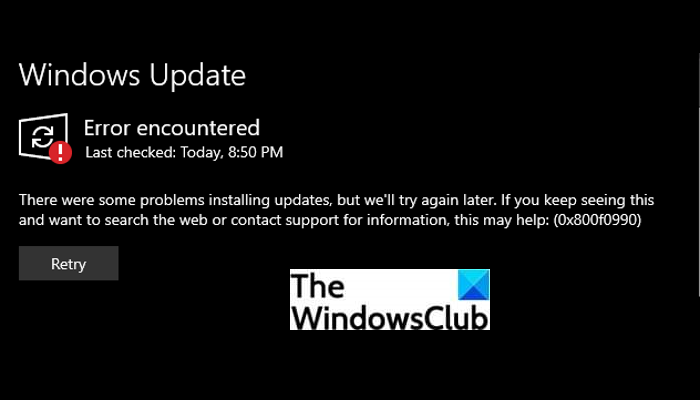
Πώς να διορθώσετε το σφάλμα Windows Update 0x800f0990(Windows Update Error 0x800f0990)
Ακολουθούν οι λύσεις για τη διόρθωση του σφάλματος ενημέρωσης των Windows 0x800f0990 που συνήθως παρουσιάζεται κατά την προσπάθεια εγκατάστασης μιας αθροιστικής ενημέρωσης:
- Εκτελέστε το πρόγραμμα αντιμετώπισης προβλημάτων του Windows Update.
- Εκτελέστε τη σάρωση του Έλεγχου αρχείων συστήματος (SFC).
- Πραγματοποιήστε έλεγχο υγείας DISM.
- Επαναφέρετε τα στοιχεία του Windows Update.
- Start/ Restart Background Intelligent Transfer Service και Windows Update .
- Εγκαταστήστε την ενημέρωση με μη αυτόματο τρόπο.
- Κατεβάστε(Download) και εκτελέστε το Εργαλείο δημιουργίας πολυμέσων(Media Creation Tool) .
Ας συζητήσουμε τώρα λεπτομερώς τις λύσεις που αναφέρονται παραπάνω!
1] Εκτελέστε το πρόγραμμα αντιμετώπισης προβλημάτων του Windows Update(Run Windows Update)
Το πρώτο πράγμα που πρέπει να εξετάσετε για να διορθώσετε ένα σφάλμα που σχετίζεται με την ενημέρωση των Windows είναι να εκτελέσετε (Windows)το εργαλείο αντιμετώπισης προβλημάτων του Windows Update . Μπορεί να αντιμετωπίσει και να διορθώσει το πρόβλημα για εσάς. Εάν όχι, δοκιμάστε να χρησιμοποιήσετε κάποια άλλη λύση για να διορθώσετε το πρόβλημα.
2] Εκτελέστε τη σάρωση (Scan)του συστήματος ελέγχου αρχείων(Run System File Checker) ( SFC ).
Το Σφάλμα του Windows Update 0x800f0990(Update Error 0x800f0990) μπορεί να ενεργοποιηθεί λόγω κατεστραμμένων μητρώων και άλλων αρχείων συστήματος και στη συνέχεια να εκτελέσετε μια σάρωση του Έλεγχου αρχείων συστήματος (SFC) για να το διορθώσετε. Θα προσπαθήσει να σαρώσει και να διορθώσει τα κατεστραμμένα αρχεία συστήματος. Η σάρωση θα διαρκέσει λίγα λεπτά για να ολοκληρωθεί. Καθώς τελειώνει, επανεκκινήστε τον υπολογιστή σας και, στη συνέχεια, εγκαταστήστε τις ενημερώσεις και δείτε εάν το σφάλμα έχει φύγει.
3] Πραγματοποιήστε έλεγχο υγείας DISM
Εάν μια σάρωση SFC δεν είναι σε θέση να επιλύσει το πρόβλημα, η σάρωση Deployment Image Servicing and Management ( DISM ) ενδέχεται να μπορέσει να επιλύσει το σφάλμα. Θα αποκαταστήσει την υγεία του δίσκου. Επομένως, εκτελέστε μια σάρωση DISM(perform a DISM scan) και περιμένετε να ολοκληρωθεί η διαδικασία. Αφού το κάνετε αυτό, ελέγξτε εάν μπορείτε να εγκαταστήσετε την ενημέρωση των Windows χωρίς σφάλμα 0x800f0990.
4] Επαναφέρετε τα στοιχεία του Windows Update
Η επαναφορά στοιχείων ενημέρωσης των Windows(Windows) μπορεί να λειτουργήσει σε περίπτωση που υπάρχουν κατεστραμμένα αρχεία βάσης δεδομένων ενημέρωσης. Επομένως, δοκιμάστε να επαναφέρετε τα στοιχεία ενημέρωσης των Windows(try resetting Windows update components) χρησιμοποιώντας τη γραμμή εντολών. Εδώ είναι τα βήματα για να το κάνετε:
Αρχικά, εκτελέστε τη γραμμή εντολών ως διαχειριστής(run Command Prompt as administrator) . Τώρα, πρέπει να εισάγετε τις παρακάτω εντολές μία μετά τη μία:
net stop bits net stop wuauserv net stop appidsvc net stop cryptsvc Del “%ALLUSERSPROFILE%\\Application Data\\Microsoft\\Network\\Downloader\\qmgr*.dat” Ren %systemroot%\\SoftwareDistribution SoftwareDistribution.bak Ren %systemroot%\\system32\\catroot2 catroot2.bak cd /d %windir%\\system32 regsvr32.exe atl.dll regsvr32.exe urlmon.dll regsvr32.exe mshtml.dll regsvr32.exe shdocvw.dll regsvr32.exe browseui.dll regsvr32.exe jscript.dll regsvr32.exe vbscript.dll regsvr32.exe scrrun.dll regsvr32.exe msxml.dll regsvr32.exe msxml3.dll regsvr32.exe msxml6.dll regsvr32.exe actxprxy.dll regsvr32.exe softpub.dll regsvr32.exe wintrust.dll regsvr32.exe dssenh.dll regsvr32.exe rsaenh.dll regsvr32.exe gpkcsp.dll regsvr32.exe sccbase.dll regsvr32.exe slbcsp.dll regsvr32.exe cryptdlg.dll regsvr32.exe oleaut32.dll regsvr32.exe ole32.dll regsvr32.exe shell32.dll regsvr32.exe initpki.dll regsvr32.exe wuapi.dll regsvr32.exe wuaueng.dll regsvr32.exe wuaueng1.dll regsvr32.exe wucltui.dll regsvr32.exe wups.dll regsvr32.exe wups2.dll regsvr32.exe wuweb.dll regsvr32.exe qmgr.dll regsvr32.exe qmgrprxy.dll regsvr32.exe wucltux.dll regsvr32.exe muweb.dll regsvr32.exe wuwebv.dll net start bits net start wuauserv net start appidsvc net start cryptsvc
Μετά από αυτό, επανεκκινήστε τον υπολογιστή σας και, στη συνέχεια, προσπαθήστε ξανά να εγκαταστήσετε τις ενημερώσεις των Windows(Windows) και δείτε ότι το σφάλμα έχει φύγει.
5] Start/ Restart Background Intelligent Transfer Service και Windows(Windows Update) Update
Δοκιμάστε να επανεκκινήσετε το Background Intelligent Transfer Service ( BITS ) και τις υπηρεσίες Windows Update και, στη συνέχεια, ελέγξτε εάν το σφάλμα ενημέρωσης των Windows 0x800f0990 έχει φύγει ή όχι. Εδώ είναι τα βήματα για να το κάνετε:
- Αρχικά, ανοίξτε το Service Manager(open the Service Manager) στον υπολογιστή σας.
- Τώρα, εντοπίστε και επιλέξτε την υπηρεσία Background Intelligent Transfer Service (BITS)(Background Intelligent Transfer Service (BITS)) στο παράθυρο Services.
- Στη συνέχεια, εάν η υπηρεσία BITS εκτελείται ήδη, πρέπει να κάνετε κλικ στην επιλογή Επανεκκίνηση(Restart) για να ξεκινήσει η υπηρεσία.
- Εάν η υπηρεσία BITS έχει διακοπεί, κάντε διπλό κλικ πάνω της και επιλέξτε τον τύπο εκκίνησης σε (Startup)Αυτόματη(Automatic) .
- Στη συνέχεια, πατήστε το κουμπί Έναρξη(Start) και πατήστε το κουμπί Apply > Ok .
- Επαναλάβετε την παραπάνω διαδικασία για την υπηρεσία Windows Update .
Ελέγξτε εάν η επανεκκίνηση των παραπάνω σχετικών υπηρεσιών σάς βοηθά να απαλλαγείτε από το σφάλμα ενημέρωσης των Windows(Windows update) 0x800f0990.
Σχετικά: (Related:) Η υπηρεσία έξυπνης μεταφοράς στο παρασκήνιο σταμάτησε και δεν λειτουργεί.(Background Intelligent Transfer Service stopped & not working.)
6] Εγκαταστήστε την ενημέρωση με μη αυτόματο τρόπο
Εάν καμία από τις παραπάνω μεθόδους δεν διορθώσει το σφάλμα για εσάς, τότε μπορείτε να δοκιμάσετε να εγκαταστήσετε την ενημέρωση με μη αυτόματο τρόπο. Απλώς(Just) σημειώστε τον αριθμό KB της αποτυχημένης ενημέρωσης που παρουσίασε το σφάλμα 0x800f0990 και, στη συνέχεια, εγκαταστήστε την ενημέρωση με μη αυτόματο τρόπο. Μπορείτε να ακολουθήσετε τα παρακάτω βήματα για να εγκαταστήσετε την ενημέρωση των Windows με μη αυτόματο τρόπο:(Windows)
Αρχικά, πατήστε Windows + I για να ανοίξετε το παράθυρο Ρυθμίσεις . (Settings)Τώρα, κάντε κλικ στην επιλογή Ενημερώσεις και ασφάλεια(Updates & Security) και, στη συνέχεια, μεταβείτε στην καρτέλα Windows Update . Στη συνέχεια, πατήστε Προβολή ιστορικού ενημέρωσης(View Update History) από τη δεξιά πλευρά. Στο επόμενο παράθυρο, θα δείτε μια λίστα με ενημερώσεις. Από αυτήν τη λίστα, ελέγξτε για την αποτυχημένη ενημέρωση που έδινε το σφάλμα 0x800f0990 και σημειώστε τον αριθμό KB της.
Μετά από αυτό, μεταβείτε στον ιστότοπο του καταλόγου Microsoft Update(Microsoft Update Catalog website) . Στη συνέχεια, εισαγάγετε τον αριθμό KB που σημειώσατε προηγουμένως και πατήστε την επιλογή Αναζήτηση(Search) .
Από τη λίστα των διαθέσιμων ενημερώσεων, επιλέξτε αυτή που είναι συμβατή με το τρέχον λειτουργικό σας σύστημα. Τέλος, πατήστε το κουμπί Λήψη( Download) και, στη συνέχεια, ακολουθήστε τις οδηγίες που σας ζητούνται. Όταν έχετε ακολουθήσει όλες τις οδηγίες και ολοκληρωθεί η διαδικασία, επανεκκινήστε τον υπολογιστή σας.
7] Κατεβάστε(Download) και εκτελέστε το Media Creation Tool
Ορισμένοι χρήστες φέρεται να έχουν επιδιορθώσει αυτό το σφάλμα ενημέρωσης των Windows(Windows) χρησιμοποιώντας το εργαλείο δημιουργίας πολυμέσων(Media Creation Tool) . Επομένως, μπορείτε επίσης να δοκιμάσετε να το χρησιμοποιήσετε και να δείτε εάν μπορείτε να εγκαταστήσετε ενημερώσεις (updates)των Windows(Windows) . Εδώ είναι τα κύρια βήματα για να το χρησιμοποιήσετε:
- Αρχικά, πραγματοποιήστε λήψη του Media Creation Tool από τον ιστότοπο της Microsoft .
- Στη συνέχεια, εκκινήστε το πρόγραμμα εγκατάστασης στον υπολογιστή σας.
- Τώρα, συμφωνήστε με τους όρους και τις προϋποθέσεις και, στη συνέχεια, πατήστε το κουμπί Επόμενο.
- Στη συνέχεια, κάντε κλικ στην επιλογή Αναβάθμιση αυτού του υπολογιστή τώρα(Upgrade this PC now) .
- Και, κάντε κλικ στο κουμπί Επόμενο. Θα προσπαθήσει να πραγματοποιήσει λήψη και εγκατάσταση όλων των απαραίτητων αρχείων και ενημερώσεων.
- Τέλος, μπορείτε να κάνετε επανεκκίνηση του υπολογιστή για να αφήσετε τα εφέ να πραγματοποιηθούν.
Πώς μπορώ να διορθώσω ένα κατεστραμμένο Windows Update ;
Μπορείτε να διορθώσετε μια κατεστραμμένη ενημέρωση των Windows εκτελώντας το Windows Update Troubleshooter ή το διαδικτυακό εργαλείο αντιμετώπισης προβλημάτων της WU(the WU online troubleshooter) . Ακολουθούν πρόσθετα βήματα αντιμετώπισης προβλημάτων που θα σας βοηθήσουν να διορθώσετε σφάλματα του Windows Update(fix Windows Update errors) .
Πώς μπορώ να διορθώσω το σφάλμα βοηθού Windows Update ;
Μπορείτε να διορθώσετε το σφάλμα του βοηθού Windows Update χρησιμοποιώντας(Windows Update) ορισμένες διορθώσεις από αυτήν την ανάρτηση, όπως Επανεκκίνηση της υπηρεσίας Windows Update(Restart Windows Update Service) , Χρήση του Windows Update Troubleshooter(Use Windows Update Troubleshooter) κ.λπ.
- Διορθώστε το σφάλμα Windows 10 Update Assistant που εκτελείται ήδη(Fix Windows 10 Update Assistant is already running error)
- Σφάλμα Windows 10 Update Assistant 0x80072f76(Windows 10 Update Assistant error 0x80072f76)
- Διορθώστε το σφάλμα 0x80072efe στο Windows 10 Update Assistant.(Fix Error 0x80072efe on Windows 10 Update Assistant.)
Αυτό είναι!
Related posts
Διορθώστε το σφάλμα ενημέρωσης των Windows 10 0x800703F1
Πώς να διορθώσετε τον κωδικό σφάλματος του Windows Update 0x80070012
Δεν γίνεται λήψη ή εγκατάσταση του Windows Update, Σφάλμα 0x80070543
Διορθώστε το σφάλμα C8000266 του Windows Update;
Διορθώστε το σφάλμα Windows Update 0x80070005
Σφάλμα Windows Update 0x800B0101, το πρόγραμμα εγκατάστασης αντιμετώπισε σφάλμα
Πώς να διορθώσετε το σφάλμα Windows Update 0xc1900223
Διορθώστε το σφάλμα ενημέρωσης των Windows 10 0x800705B3
Διορθώστε το σφάλμα Windows Update 0x800703ee
Διορθώστε το σφάλμα Windows Update 0x80248014
Διορθώστε το σφάλμα Windows Update 0x800f0905
Η εγκατάσταση του Windows Update απέτυχε με κωδικό σφάλματος 0x8024004a
Διορθώστε το σφάλμα Windows Update 0x80240023 στα Windows 11/10
Διορθώστε το σφάλμα ενημέρωσης των Windows 10 0xc1900104 κατά την εγκατάσταση της ενημέρωσης δυνατοτήτων
Διορθώστε το σφάλμα Windows Update 0x800f0989 στα Windows 11/10
Η εγκατάσταση του Windows Update απέτυχε, Σφάλμα 0x80070643
Πώς να διορθώσετε τον κωδικό σφάλματος του Windows Update 80244010
Πώς να διορθώσετε το σφάλμα Windows Update 0xc1900201
Διορθώστε το σφάλμα Windows Update 0x8007065e. Η εγκατάσταση της ενημέρωσης λειτουργιών απέτυχε
Διορθώστε τον κωδικό σφάλματος του Windows Update 0xd0000034
